Cómo utilizar varias funciones lógicas en MS Excel
La función IF de Excel es la columna vertebral de los argumentos lógicos para calcular datos o evaluar condiciones de forma condicional. Esta función admite funciones IF anidadas para evaluar varios criterios, pero el resultado de anidar funciones IF suele ser una fórmula complicada y difícil de manejar. Una mejor opción es combinar varias funciones lógicas, como las funciones AND u OR, para reducir el desorden y ampliar el número de comparaciones.
Función SI
La función SI sigue el formato formato =SI(condición1,acción_si_verdadero,acción_si_falso) y admite hasta 64 funciones IF anidadas para comparaciones complicadas. Anidar una función SI agrega una función SI completa a una de las acciones, como =SI(condición1,SI(condición2,acción_si_verdadero,acción_si_falso),acción_si_falso) .
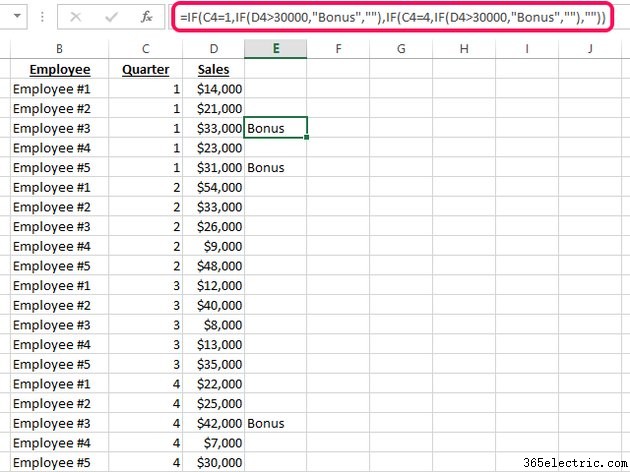
Por ejemplo, para marcar a los empleados que ganaron más de $30 000 en ventas en el primer trimestre para ofrecerles una bonificación, puede anidar funciones IF como =IF(C4=1,IF(D4>30000,"Bonus" ,""),"") . Sin embargo, esta fórmula se vuelve confusa rápidamente cuando agrega más criterios, como buscar también el cuarto trimestre; en ese caso, la fórmula se convierte en =IF(C4=1,IF(D4>30000,"Bonus",""),IF(C4=4,IF(D4>30000,"Bonus","") ,"")) .
Consejo
La función SI se entiende más claramente al leer la fórmula como "Si [criterio lógico] es verdadero, entonces haz [esto]; de lo contrario, haz [esto] en su lugar". Leería el último ejemplo como "Si es el primer trimestre y si las ventas superan los $30 000, devuelva 'Bonus'; de lo contrario, si es el cuarto trimestre y si las ventas superan los $30 000, devuelva 'Bonus'; de lo contrario , devuelve un espacio en blanco". Aunque es más claro de leer, incluso este formato se vuelve difícil de manejar.
Funciones AND y OR
Los AND y OR lógicos
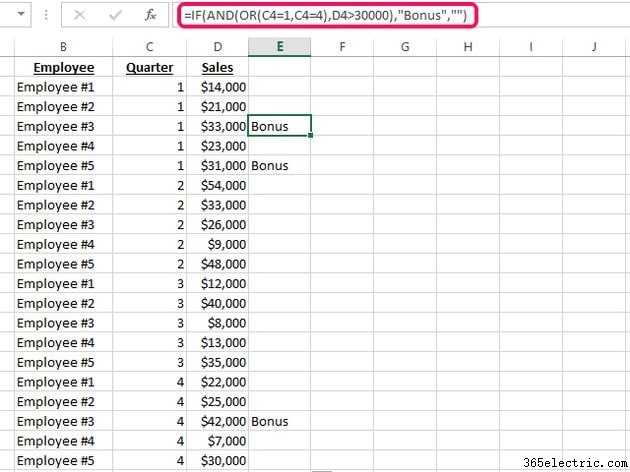
Por ejemplo, para señalar a un empleado que ganó más de $30 000 en ventas en el primer trimestre, la función SI se convierte en =SI(Y(C4=1,D4>30000),"Bonificación",""). Sin embargo, si desea buscar el primer trimestre o el cuarto, debe incluir una función OR como =IF(AND(OR(C6=1,C6=4),D6>30000),"Bonus ","") .
Consejo
La función AND se lee como, "Si todas estas condiciones son verdaderas, devuelva 'Verdadero;' de lo contrario, devuelva 'Falso'". De manera similar, la función OR dice:"Si alguna de estas condiciones es verdadera, devuelva 'Verdadero;' de lo contrario, devuelva 'Falso'". En el último ejemplo, la fórmula dice:"Si es el primer o cuarto trimestre y las ventas superan los $30,000, devuelva "Bono", de lo contrario, devuelva un espacio en blanco". Eso es mucho más claro que las declaraciones IF anidadas.
Verdadero, Falso y No Funciones
Las funciones VERDADERO y FALSO usan el formato =VERDADERO() o =FALSO() , pero tienen poca utilidad en Excel 2013, porque los resultados son idénticos a simplemente ingresar Verdadero o Falso , respectivamente, y se incluyeron principalmente en Excel 2013 por motivos de compatibilidad. La función NOT, sin embargo, es útil para invertir un argumento lógico usando el formato =NOT(condición) , como =NOT(2+2=4) para volver " Falso."
Consejo
Las funciones IFERROR e IFNA son útiles para evaluar y cambiar entradas que producen un error o "#N/A", respectivamente. Siguen el formato =SI.ERROR(condición,valor_si_error) o =IFNA(condición,valor_si_na).
- ·Cómo usar Wingdings en Excel
- ·Cómo calcular semanas con funciones en Excel
- ·¿Cómo inserto una fecha dinámica en Excel?
- ·Cómo usar el ajuste de texto en Excel
- ·Cómo usar la función SI en Excel
- ·Cómo utilizar variables ficticias en la regresión de Excel
- ·Cómo usar la función Menos en Excel
- ·Cómo utilizar las teclas de función de portátiles HP
